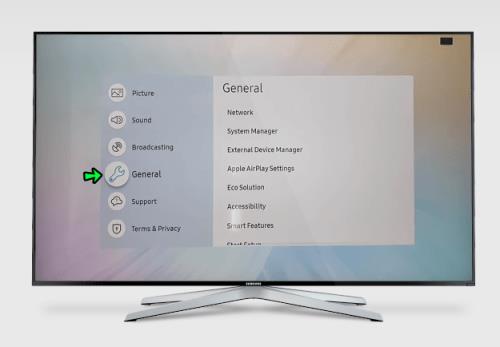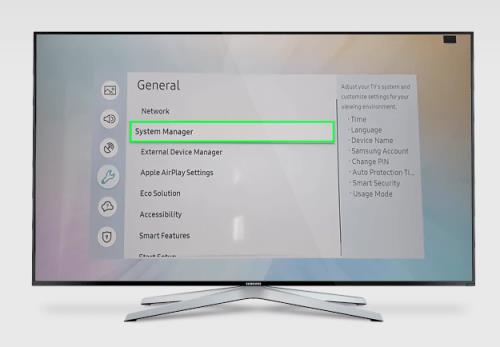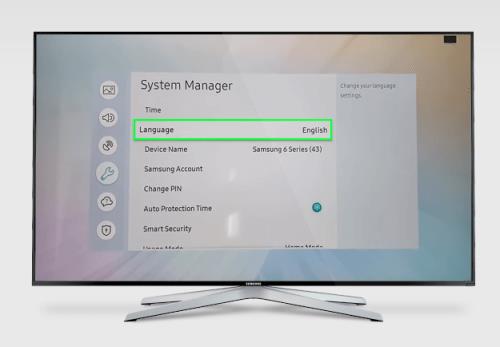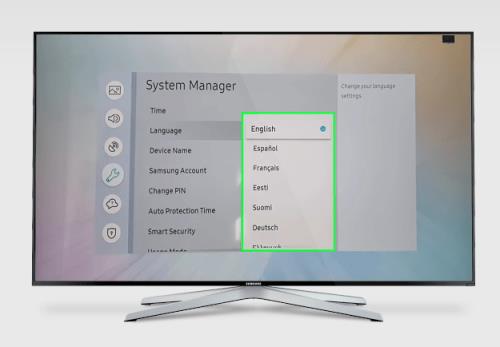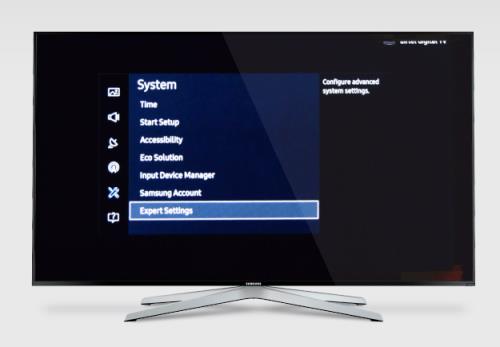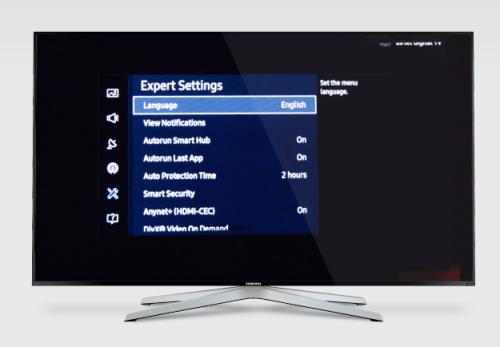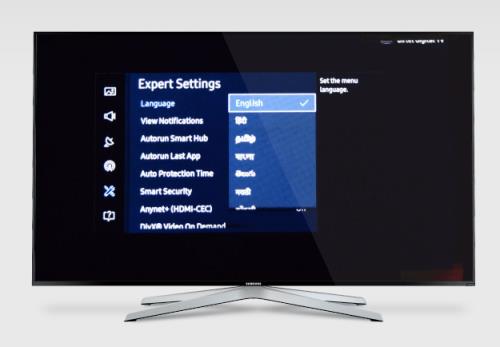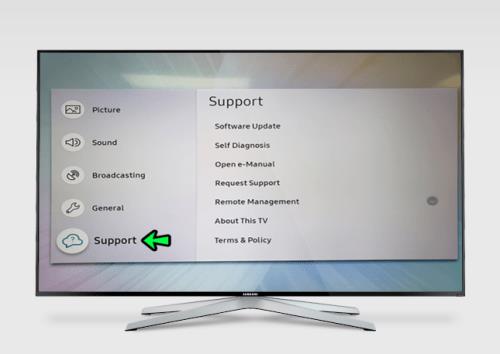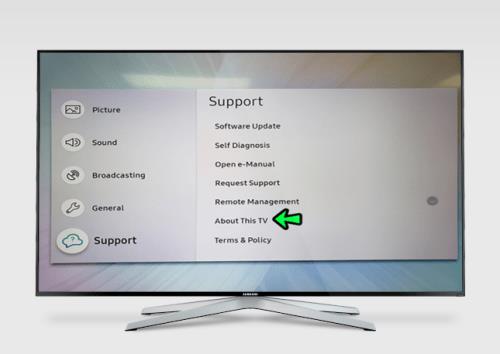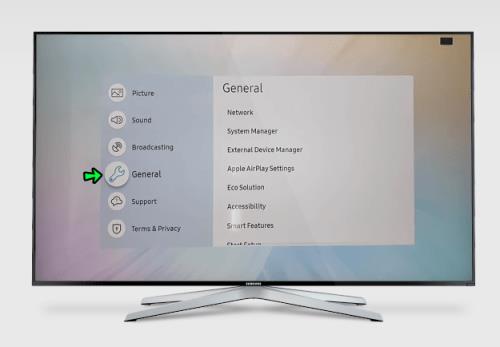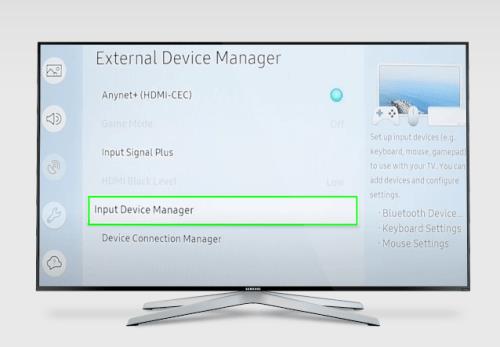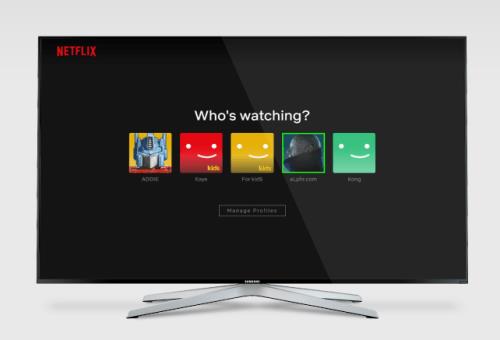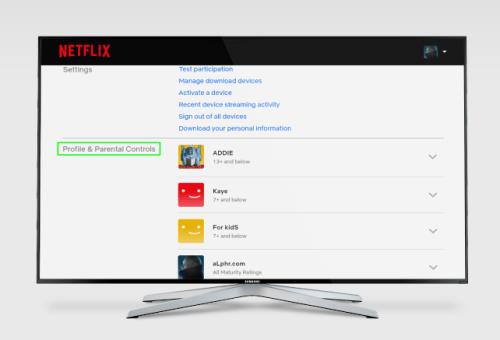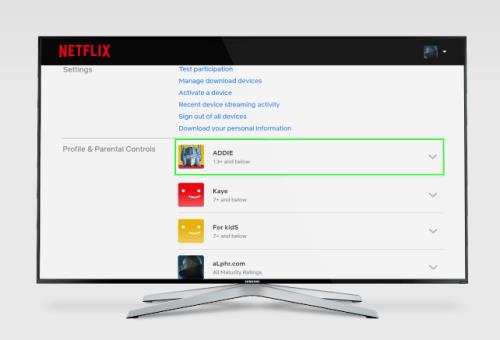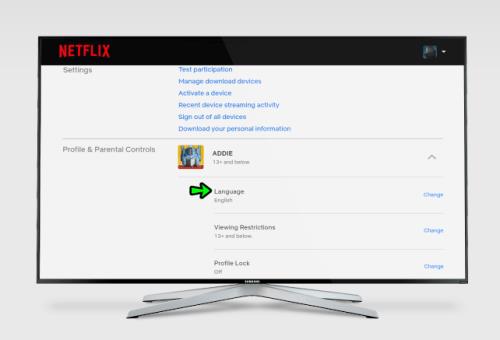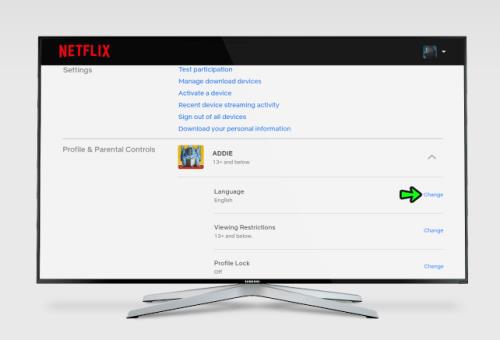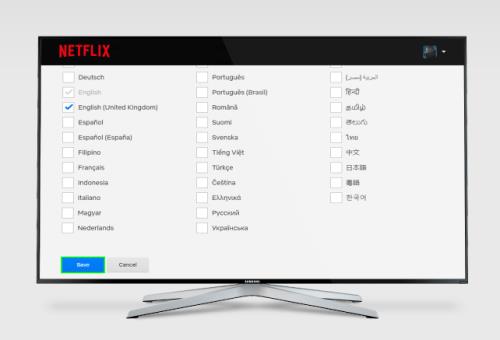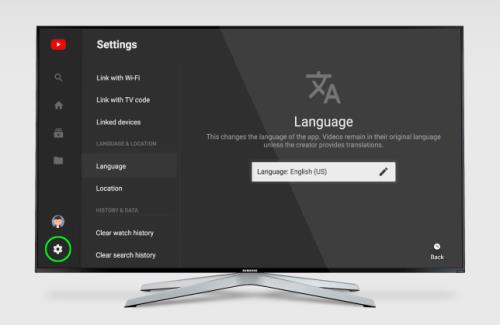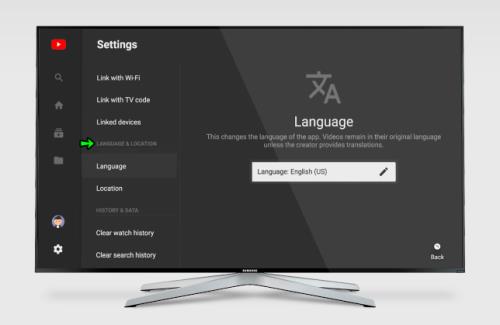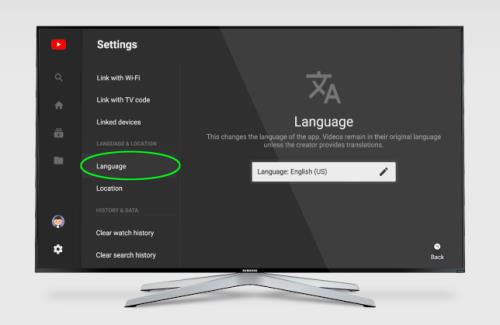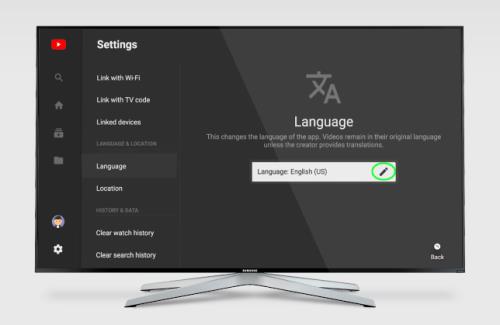Като технологична компания Samsung е една от най-търсените марки телевизори. Със своите висококачествени телевизори и елегантен дизайн, те са популярен избор в американските домакинства.

Едно нещо, което ги отличава от другите марки е, че ви позволяват да персонализирате всичко, което искате, от цветове до шрифта, използван за текст на екрана.
И най-добрата част? Можете да промените езика, използван в екранното меню, от езика по подразбиране на всеки друг език, който ви харесва. Например, можете да превключите от английски на немски, ако вашите германски приятели дойдат на гости.
Независимо дали настройката ви по подразбиране е променена случайно или поради дистанционна битка с децата ви, можете лесно да промените езика и да заключите текста, който разбирате.
В тази статия ще ви преведем през стъпките за промяна на езика на вашия телевизор Samsung.
Как да промените езика на телевизор Samsung
Независимо дали вашият нов телевизор Samsung е доставен на език, който не говорите, или децата ви са натискали бутони и неволно са объркали нещата, не се безпокойте. Можете лесно да промените езика на вашия телевизор Samsung и да навигирате с лекота в менютата.
Въпреки това, използваният метод зависи от модела на вашия телевизор.
Нека да видим стъпките, от които се нуждаете за различните модели.
Модели от 2017 г. и по-нови
Ето как да промените езика в менюто на вашия телевизор, ако имате модел, произведен през 2017 г. или по-късно:
- Натиснете Начало на дистанционното управление на телевизора.

- Изберете Настройки от екранното меню. Това трябва да отвори ново меню, където можете да регулирате различни настройки на вашия телевизор, включително качеството на картината, звука и езика.

- Изберете Общи .
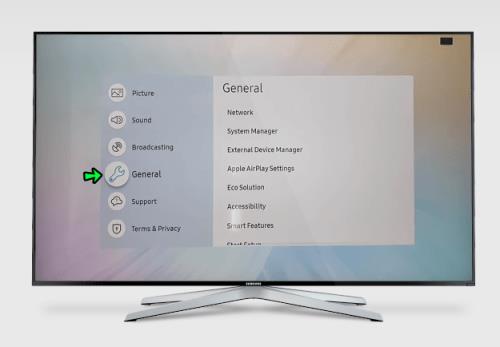
- Изберете Системен мениджър .
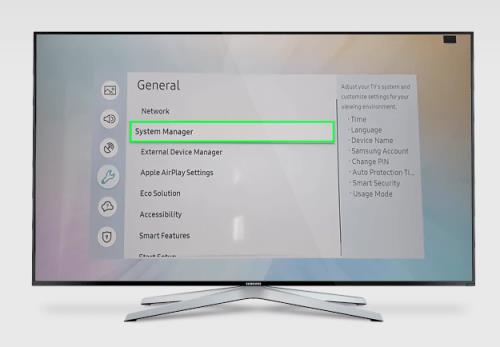
- Кликнете върху Език . Това трябва да отвори падащо меню с различни езици.
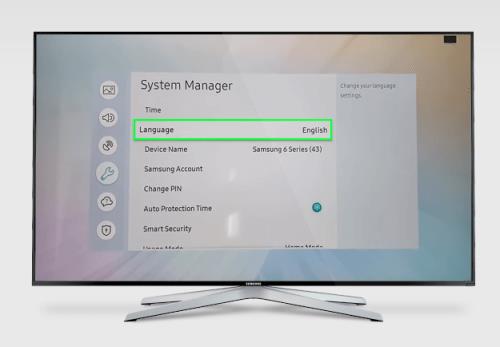
- Използвайте стрелките нагоре и надолу, за да превъртите през списъка и да изберете езика, който желаете.
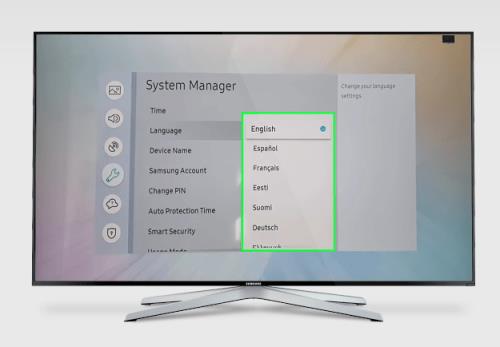
2016 Модели
За моделите, произведени през 2016 г. (серия K), ето как да промените езика на менюто:
- Натиснете Настройки на дистанционното.

- Изберете Система от екранното меню.

- Отворете Експертни настройки .
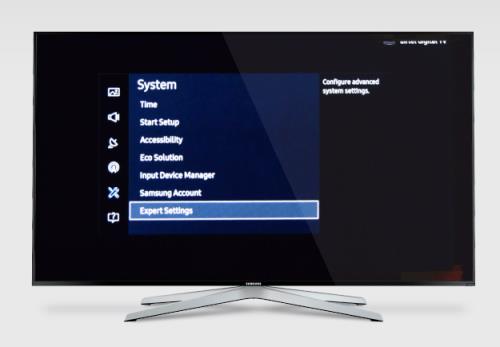
- Кликнете върху Език .
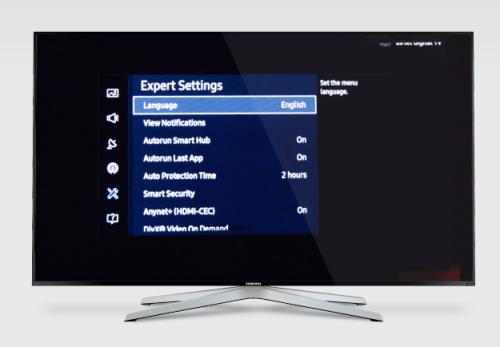
- Превъртете през списъка, за да изберете предпочитания от вас език.
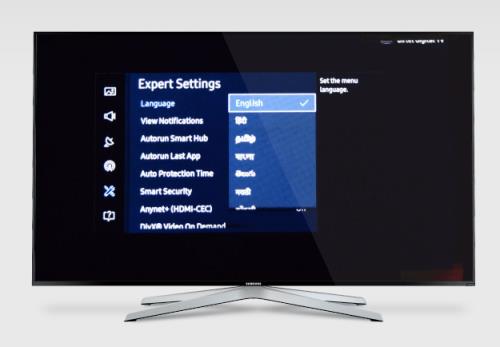
2015 Модели
Ако вашият телевизор принадлежи към гамата L или J, ето как можете да промените езика на менюто:
- Натиснете Начало на дистанционното управление на телевизора.

- Изберете Система .

- Кликнете върху Език на менюто .

- Изберете желания език от падащото подменю.
Модели от 2014 г. и по-ранни
Ако имате по-стар телевизор Samsung, произведен през 2014 г. или по-рано (серия H или HU), ето как настройвате езика на менюто:
- Натиснете Меню на дистанционното на телевизора.

- Изберете иконата System от изскачащото меню.

- Кликнете върху Език на менюто .

- Превъртете през списъка и изберете желания език.
Ако не сте сигурни какъв модел е вашият телевизор, можете да го намерите, като погледнете гърба на вашия телевизор. Като алтернатива можете да го намерите в менюто с настройки на вашия телевизор. За да направите това:
- Отидете до менюто с настройки с помощта на дистанционното управление.
- Кликнете върху Поддръжка .
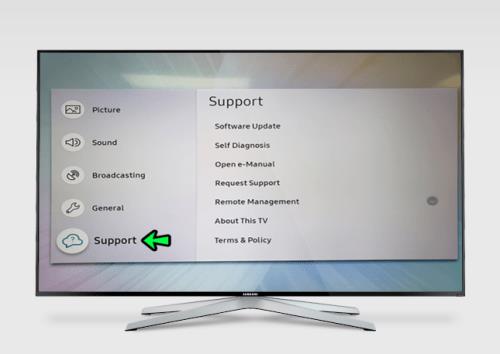
- Изберете Всичко за този телевизор . Трябва да видите номера на модела или кода, показан на изскачащия екран.
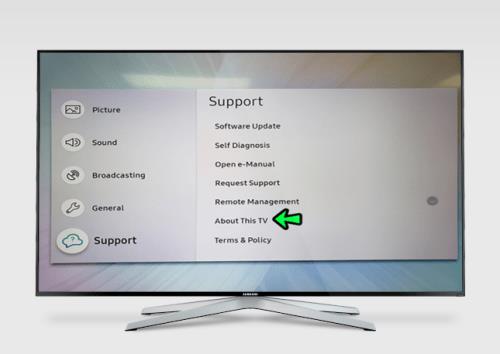
Промяна на езика Сиво на телевизор Samsung
Понякога, когато се опитате да промените езика на телевизори Samsung, настройката за език може да е сива, което прави невъзможно превключването към нов език. Това е относително често срещан проблем, особено при по-старите модели.
Ако попаднете в тази ситуация, имате две възможности. Първо опитайте да затворите всички приложения, работещи във фонов режим. Това е така, защото е известно, че някои приложения блокират някои менюта временно.
Ако това не помогне, възстановяването на фабричните настройки може да реши проблема.
Как да промените езика на клавиатурата
Смарт телевизорите Samsung се предлагат с поддръжка на клавиатура, за да ви помогне да управлявате своя телевизор от комфорта на дивана. С него можете да регулирате силата на звука или разделителната способност на картината, да търсите приложения и дори да изключите телевизора си. Можете също да го използвате, за да сърфирате в мрежата или да публикувате актуализации в социалните си медии.
Но за да направите което и да е от тези неща, настройките на вашата клавиатура трябва да са на език, който ви харесва, защото всеки език идва със собствена клавиатурна подредба.
Когато езикът на клавиатурата на вашия телевизор е настроен на английски, например, не можете да въвеждате умлаутирани гласни (ä, ö, ü), широко използвани в немския език. Вашият език на клавиатурата на Samsung трябва да бъде зададен на „немски“, за да ги използвате.
Ето как да промените езика на клавиатурата на вашия смарт телевизор Samsung:
- Натиснете Начало на дистанционното управление на телевизора.

- Изберете Настройки .

- Изберете Общи и след това щракнете върху Диспечер на външни устройства .
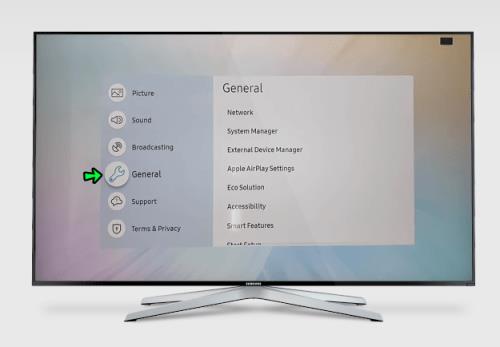
- Изберете Диспечер на входни устройства и щракнете върху Настройки на клавиатурата .
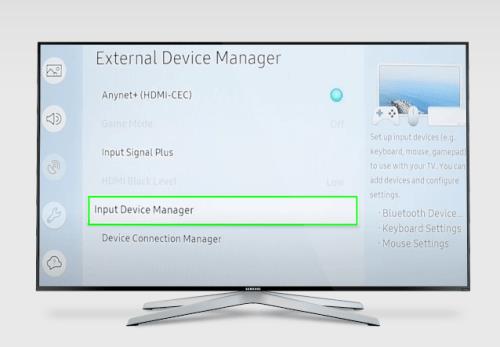
- Кликнете върху Език на клавиатурата . Това трябва да отвори списък с всички поддържани езици, където можете да изберете този, който предпочитате.
Как да промените езика в Netflix на телевизор Samsung
Интеграцията на Samsung с Netflix означава, че нямате нужда от компютър или мобилно устройство, за да предавате любимите си предавания или филми. Въпреки това, промяната на езика на вашия телевизор чрез секцията с настройки променя само текста, използван в менютата на вашия телевизор. Това не променя езика, използван в приложението Netflix.
За да промените текста, използван в приложението Netflix, трябва да отворите самото приложение и да промените езиковите му настройки.
Ето как да го направите:
- Стартирайте приложението Netflix на вашия телевизор.
- Изберете профила на Netflix, който ви интересува.
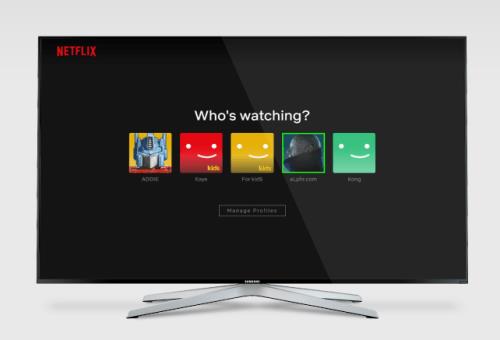
- Отидете до раздела Акаунт и превъртете надолу до Профил и родителски контрол .
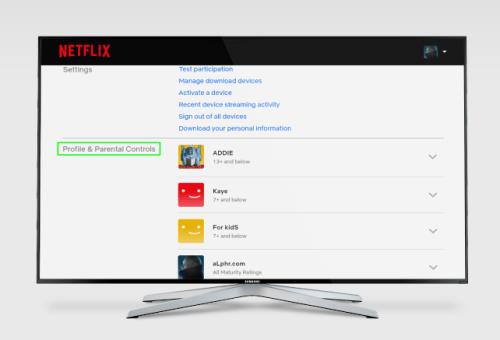
- Изберете профила, за който искате да промените езика на менюто.
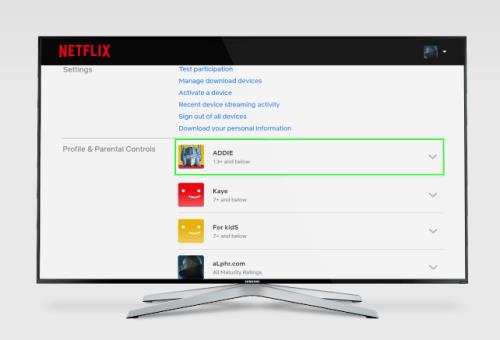
- В секцията Език щракнете върху падащото меню .
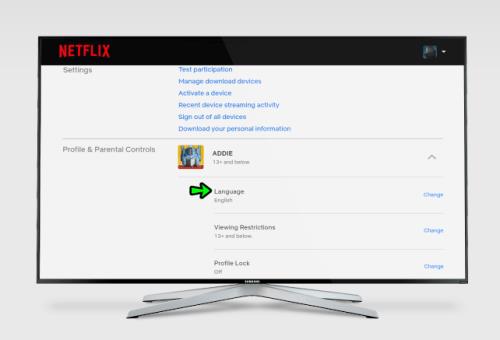
- Кликнете върху бутона Промяна до Език .
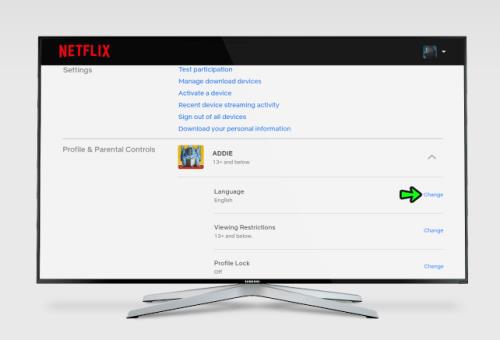
- Изберете предпочитания от вас език от списъка, като щракнете върху него.
- Щракнете върху бутона Запиши .
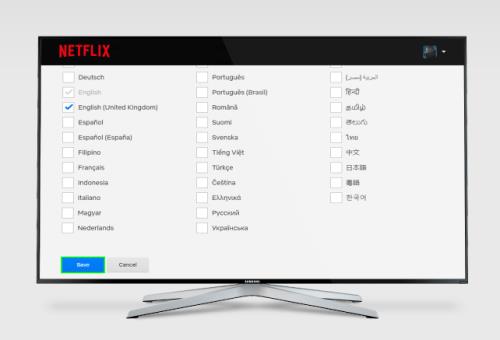
Как да промените езика в YouTube на телевизор Samsung
Смарт телевизорът на Samsung работи почти като компютър, защото можете да предавате поточно филми и музика от YouTube. Но както при Netflix, не можете да промените текста, използван в YouTube, само като промените настройките на вашия телевизор. Можете да го направите само от приложението YouTube.
Ето стъпките:
- Отворете приложението YouTube и отворете Настройки .
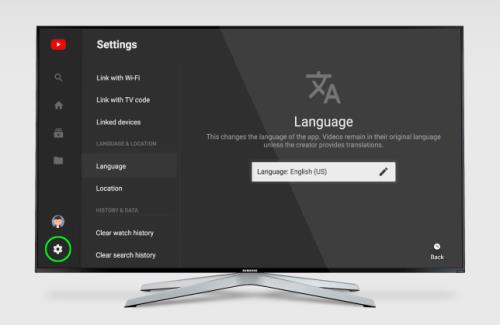
- Превъртете до Език и местоположение .
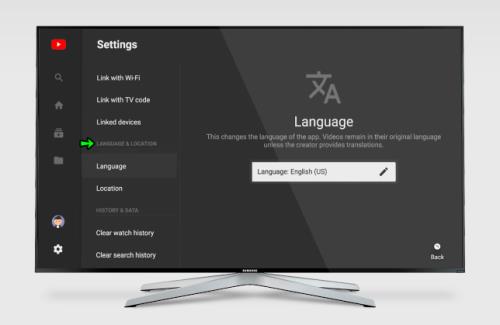
- Кликнете върху Език .
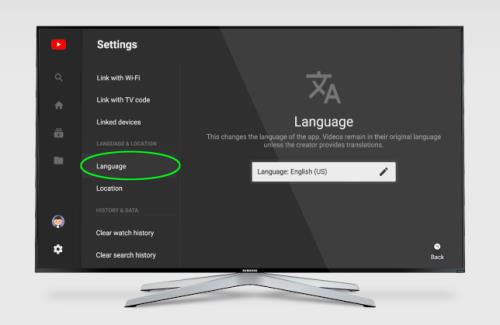
- Кликнете върху иконата за редактиране и след това изберете предпочитания от вас език от падащия списък.
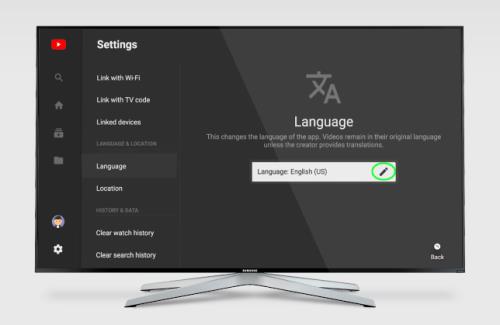
- Кликнете върху Потвърждаване на промяната , за да запазите новите си настройки.
Навигирайте във всички менюта като професионалист
Ако менюто с настройки на вашия телевизор се показва на език, който не разпознавате, не се безпокойте. Можете да превключите към предпочитания от вас език само с няколко стъпки. Това ще ви позволи да промените други настройки на вашия телевизор и да заключите по-приятно изживяване.
Хубавото на телевизорите Samsung е, че независимо от използвания език, редът на елементите, които съставят менюто, не се променя. Да предположим например, че „Системен мениджър“ се появява като първа опция в менюто „Настройки“, когато сте задали английски като език по подразбиране. В този случай това все още ще бъде първата опция в това меню, когато използвате немски като език по подразбиране.
Това означава, че дори ако промените езика на менюто по погрешка, можете удобно да навигирате през менютата и да превключите обратно на желания от вас език.